wps文档怎么把图片设置成背景
来源:网络收集 点击: 时间:2024-03-06【导读】:
在wps文档中,我们可以设置喜欢的背景,那么wps文档怎么把图片设置成背景呢?下面就来介绍一下wps文档把图片设置成背景的方法,希望对你有所帮助。品牌型号:联想YANGTIANS516系统版本:Windows7软件版本:wps2019wps文档怎么把图片设置成背景1/6分步阅读 2/6
2/6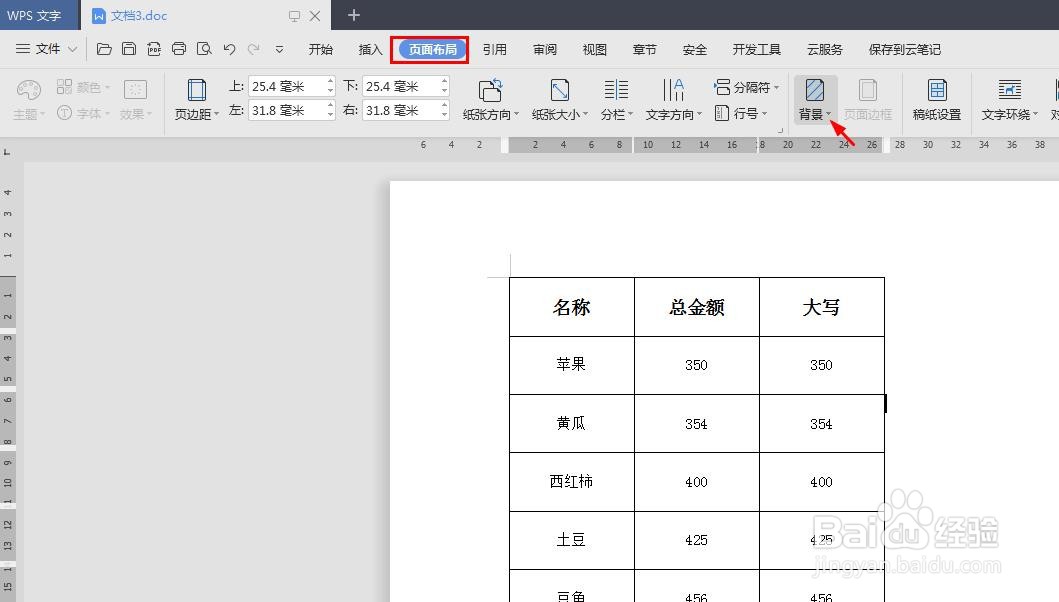
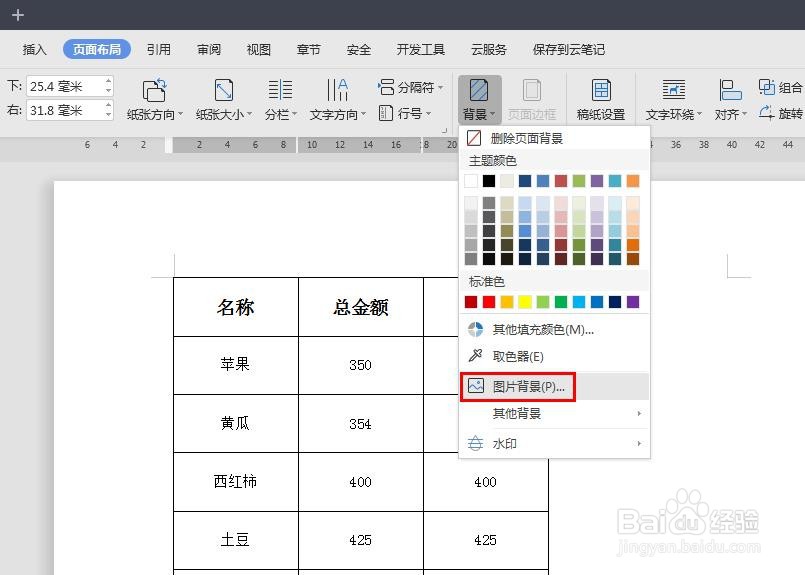 3/6
3/6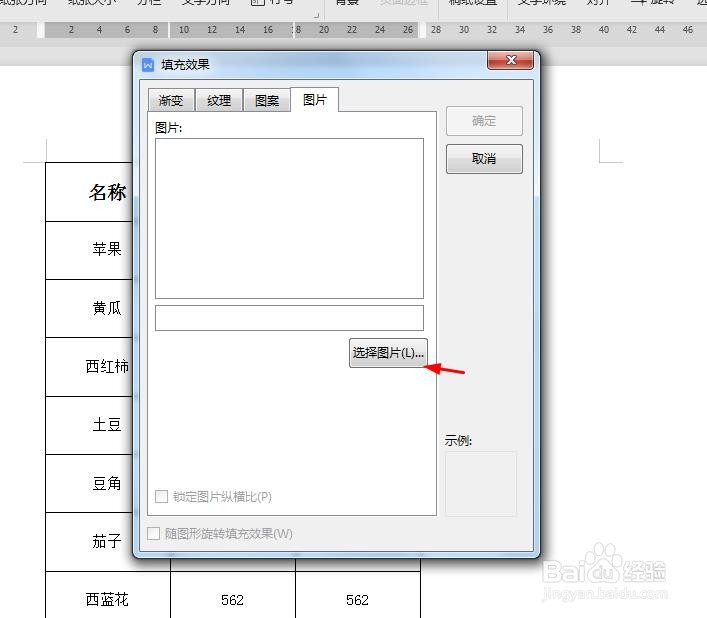 4/6
4/6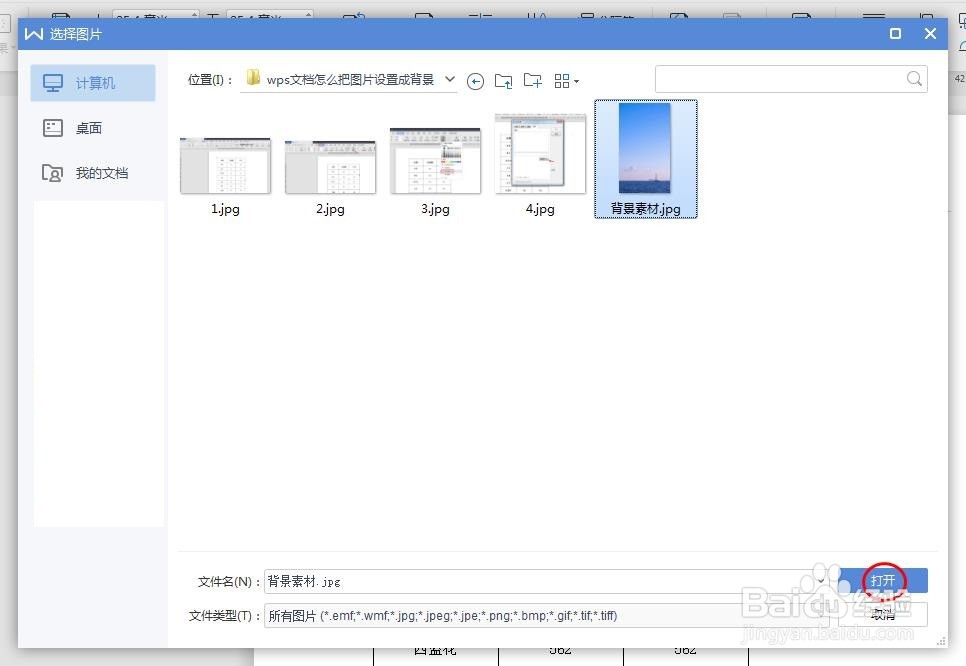 5/6
5/6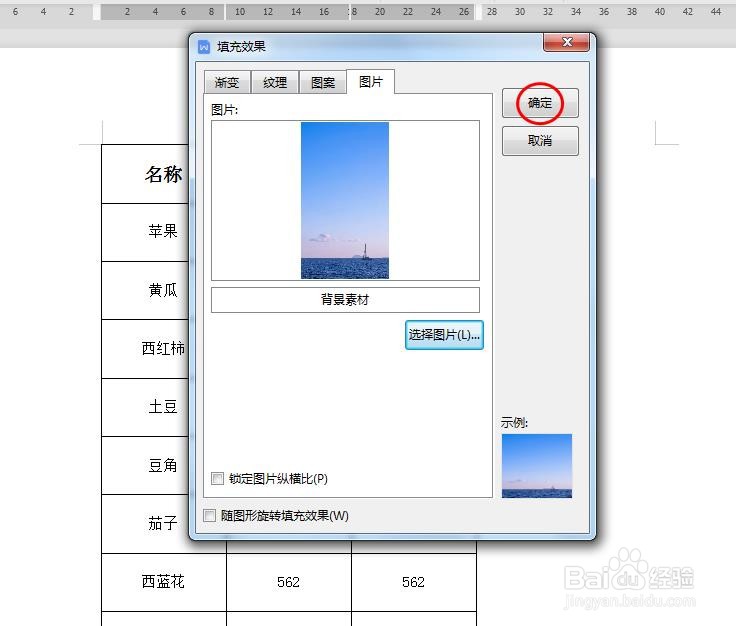 6/6
6/6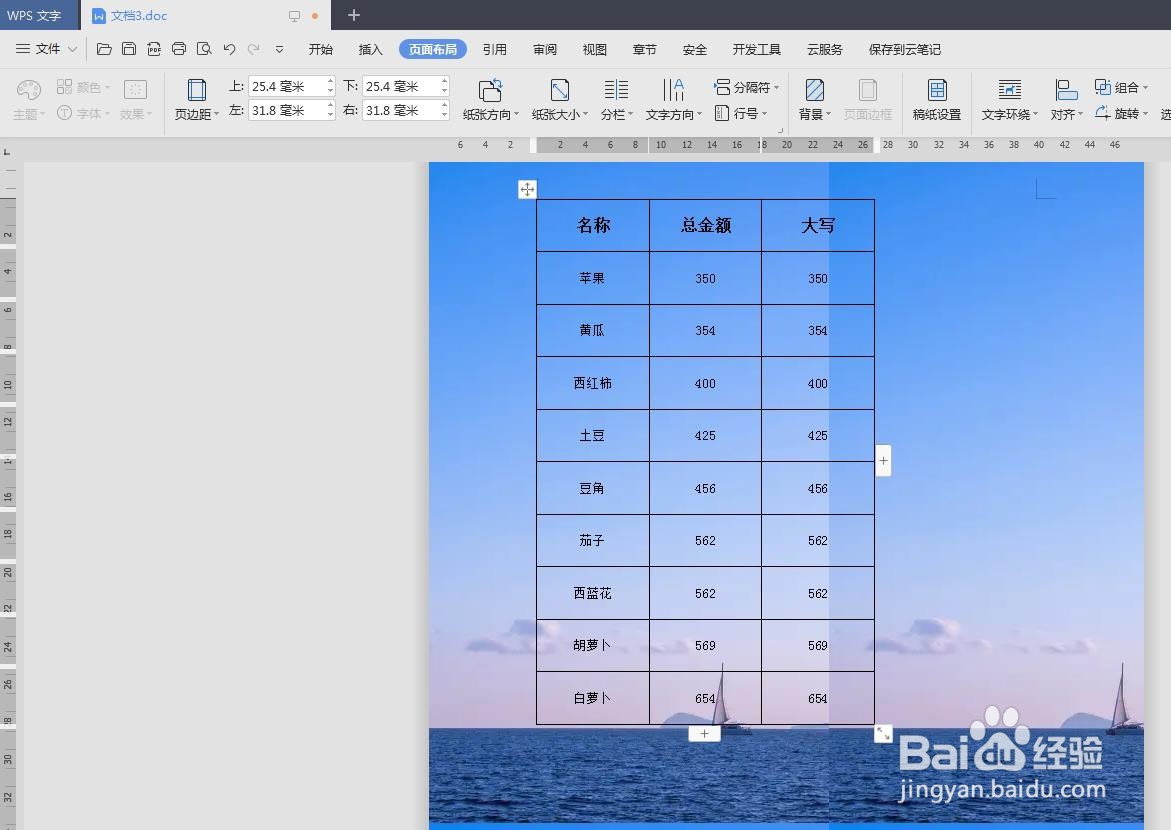
第一步:打开一个需要将图片设置成背景的wps文档。
 2/6
2/6第二步:切换至“页面布局”菜单中,选择“背景”下拉菜单中的“图片背景”。
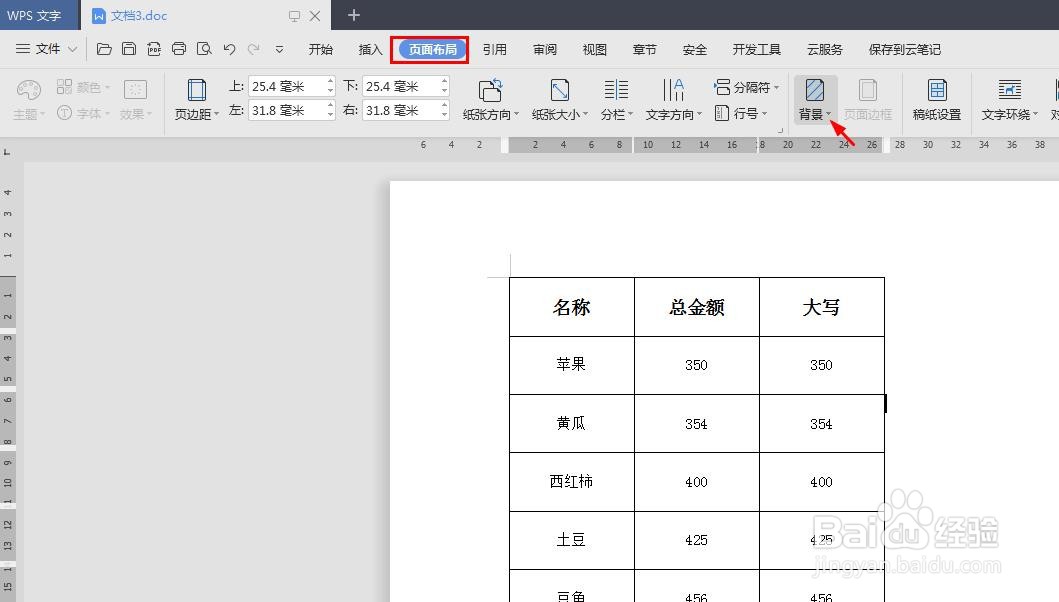
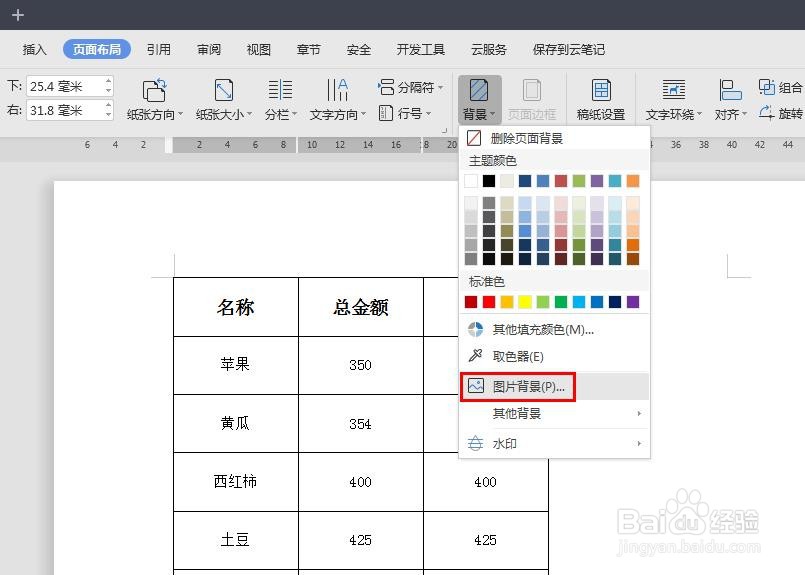 3/6
3/6第三步:在弹出的“填充效果”对话框中,单击“选择图片”按钮。
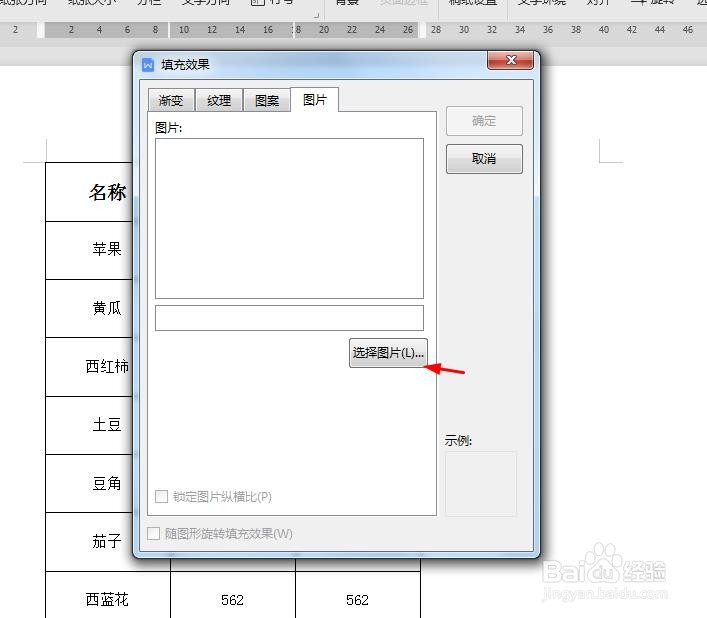 4/6
4/6第四步:如下图所示,在“选择图片”对话框中,选择一张需要设置成背景的图片,单击“打开”按钮。
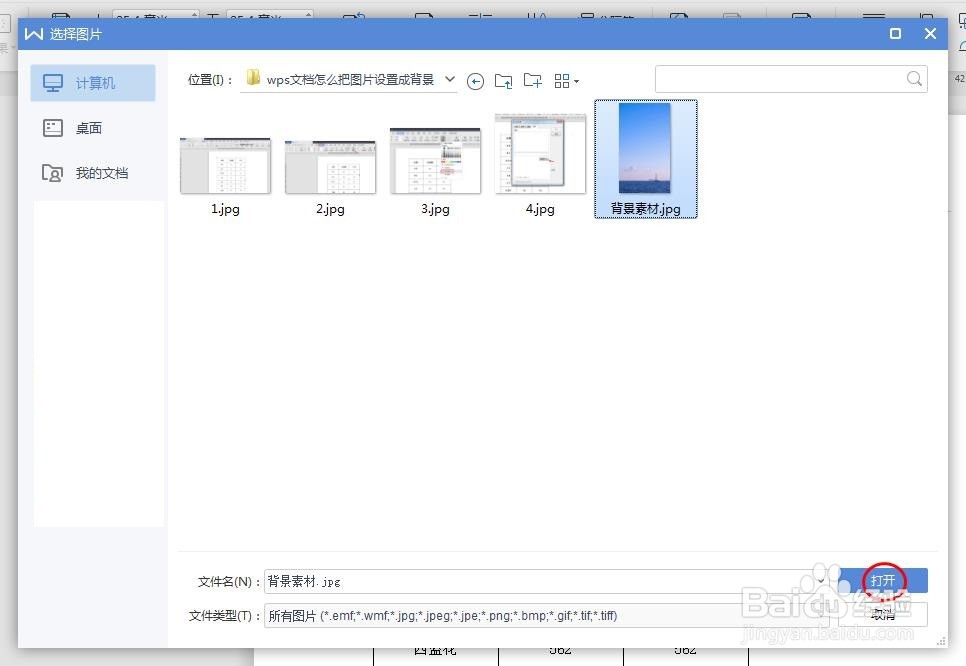 5/6
5/6第五步:在“填充效果”对话框中,单击“确定”按钮。
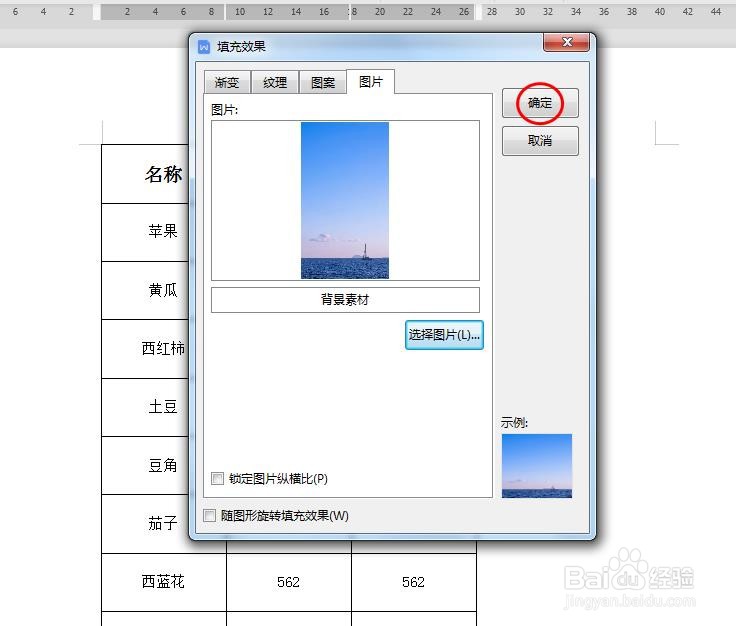 6/6
6/6如下图所示,wps文档中将图片设置成背景。
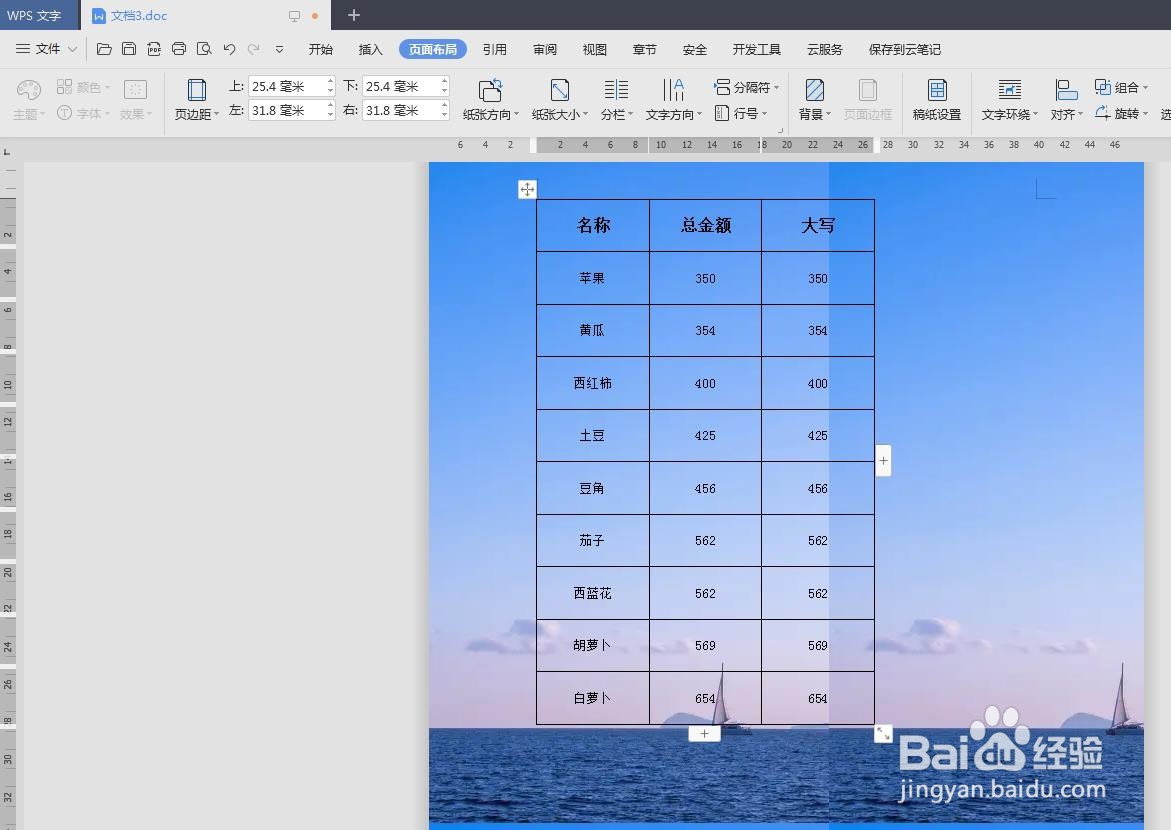
版权声明:
1、本文系转载,版权归原作者所有,旨在传递信息,不代表看本站的观点和立场。
2、本站仅提供信息发布平台,不承担相关法律责任。
3、若侵犯您的版权或隐私,请联系本站管理员删除。
4、文章链接:http://www.ff371.cn/art_266195.html
上一篇:wps怎么设置图片背景
下一篇:手机wps怎么设置文档阅读背景
 订阅
订阅